Roblox Tidak Berfungsi: Cara Membaikinya
Roblox tidak berfungsi: kenapa?
Roblox, platform permainan dalam talian yang terkenal, telah berjaya menarik berjuta-juta peminat di seluruh dunia kerana pelbagai pilihan permainan dan komuniti yang bertenaga. Seperti platform digital kompleks lain, Roblox mungkin kadangkala menghadapi masalah teknikal.
Kami akan membincangkan beberapa pembetulan yang mungkin menyelesaikan ralat tidak berfungsi Roblox anda. Mari kita mengejar dan mulakan dengan perkara pertama!
Semak Status Pelayan Roblox
Jika perkhidmatan Roblox terganggu, anda mungkin menghadapi kesukaran melancarkan permainan. Pastikan status pelayan semasa dan operasi Roblox berfungsi dengan baik. Jika pelayan berada di luar talian untuk penyelenggaraan, tunggu sehingga masalah bahagian pelayan diselesaikan.
Untuk maklumat lanjut, sila hubungi pasukan sokongan Roblox atau lawati profil media sosial mereka.
Periksa sambungan internet anda
Satu lagi punca isu "Roblox tidak berfungsi" ialah ketidakstabilan sambungan internet. AI watak itu memerlukan sambungan internet yang boleh dipercayai. Isu AI watak boleh disebabkan oleh sambungan internet pengguna yang tidak stabil atau perlahan. Untuk menyelesaikan masalah ini, pengguna boleh cuba memulakan semula modem atau penghala, atau menyambung ke rangkaian Wi-Fi lain.
Mungkin terdapat masalah dengan sambungan internet anda. Masalah dengan Roblox tidak berfungsi dengan betul mungkin disebabkan oleh masalah dengan ISP atau kelajuan sambungan internet tempatan anda. Sebelum meneruskan, pastikan anda mempunyai sambungan internet yang boleh dipercayai. Sila hubungi pembekal perkhidmatan anda dengan sebarang pertanyaan selepas menilai kelajuan internet anda. Seberapa pantas kelajuan internet anda? Ketahui lebih lanjut di bawah:
- Lancarkan pelayar web anda.
- Akses Ujian Kelajuan
- Di bahagian tengah skrin, klik "Mula".
- Menungguuntuk keputusan.

Kosongkan cache dan kuki
Roblox tidak berfungsi dengan betul adalah salah satu masalah yang paling biasa dihadapi oleh pemain. Jika anda mengalami isu berkaitan pemuatan, seperti terperangkap pada skrin pemuatan yang tidak berkesudahan, cache atau kuki yang berselerak mungkin menjadi puncanya. Jangan risau - membersihkannya adalah mudah.
Google Chrome
- Klik pada tiga titik menegak di penjuru kanan sebelah atas.
- Tuding pada "Lagi alatan" dan klik "Kosongkan data penyemakan imbas".
- Pilih "Kuki dan data tapak lain" dan "Imej dan fail cache".
- Pilih julat masa (kami mengesyorkan menggunakan "Sepanjang Masa") dan klik "Kosongkan Data".
Mozilla Firefox
- Klik pada tiga garisan mendatar di penjuru kanan sebelah atas.
- Navigasi ke "Pilihan" dan klik pada "Privasi & Keselamatan".
- Di bawah "Kuki & Data Tapak", klik "Kosongkan Data".
- Pastikan "Kuki" dan "Kandungan Web Cache" dipilih dan klik "Kosongkan".
Microsoft Edge
- Klik pada tiga titik mendatar di penjuru kanan sebelah atas.
- Pergi ke Privasi, Carian & Perkhidmatan.
- Di bawah "Kosongkan data penyemakan imbas", ketik "Pilih perkara yang hendak dikosongkan."
- Pilih "Kuki dan data tapak lain" dan "Imej dan fail cache" dan klik "Kosongkan".
Selepas mengosongkan cache dan kuki anda, mulakan semula Roblox dan anda sepatutnya boleh kembali beraksi tanpa sebarang halangan!
Jalankan Roblox sebagai Pentadbir
Sebab anda mungkin menghadapi masalah Roblox tidak berfungsi adalah kerana menjalankan apl sebagai Pentadbir memberikannya lebih banyak kebenaran. Cuba jalankan aplikasi sebagai pentadbir dan lihat sama ada ia menyelesaikan masalah anda. Begini cara melakukannya:
- Pada desktop, klik kanan pintasan Roblox.
- Pergi ke Properties.
- Tandai kotak di sebelah "Jalankan program ini sebagai pentadbir" dengan memilih tab "Keserasian".
- Mohon>Disahkan.
Semak tetapan tembok api anda
Tembok api atau program antivirus kadangkala boleh menyekat akses kepada Roblox. Untuk menyelesaikan masalah Roblox tidak berjalan dengan betul, anda boleh mempertimbangkan untuk membenarkan permainan pada tembok api anda. Untuk melakukan ini, gunakan langkah yang disenaraikan di bawah:
- Tekan kekunci Windows+R untuk membuka kotak dialog Jalankan.
- Taip "control-firewall.cpl" dan tekan Enter.
- Klik "Benarkan apl atau ciri melalui Windows Defender Firewall. "
- Cari "Roblox" dalam senarai apl yang dibenarkan ; jika tiada, klik "Tukar tetapan" dan klik " Klik " Benarkan apl lain".
- Navigasi ke folder pemasangan Roblox (biasanya dalam C:Users[YourUsername]AppDataLocalRoblox), pilih fail RobloxPlayerLauncher.exe dan klik Tambah.
Atas ialah kandungan terperinci Roblox Tidak Berfungsi: Cara Membaikinya. Untuk maklumat lanjut, sila ikut artikel berkaitan lain di laman web China PHP!

Alat AI Hot

Undresser.AI Undress
Apl berkuasa AI untuk mencipta foto bogel yang realistik

AI Clothes Remover
Alat AI dalam talian untuk mengeluarkan pakaian daripada foto.

Undress AI Tool
Gambar buka pakaian secara percuma

Clothoff.io
Penyingkiran pakaian AI

AI Hentai Generator
Menjana ai hentai secara percuma.

Artikel Panas

Alat panas

Notepad++7.3.1
Editor kod yang mudah digunakan dan percuma

SublimeText3 versi Cina
Versi Cina, sangat mudah digunakan

Hantar Studio 13.0.1
Persekitaran pembangunan bersepadu PHP yang berkuasa

Dreamweaver CS6
Alat pembangunan web visual

SublimeText3 versi Mac
Perisian penyuntingan kod peringkat Tuhan (SublimeText3)

Topik panas
 1378
1378
 52
52
 Bagaimana untuk mendayakan atau melumpuhkan DLNA pada Windows 11
Sep 28, 2023 pm 11:05 PM
Bagaimana untuk mendayakan atau melumpuhkan DLNA pada Windows 11
Sep 28, 2023 pm 11:05 PM
Penstriman DLNA telah wujud sejak sekian lama dan dianggap sebagai salah satu pilihan yang lebih mesra pengguna. Memandangkan keserasiannya dengan pelbagai peranti dan sistem, anda seharusnya tidak menghadapi masalah menyambung ke satu. Jadi, mari kita fahami cara mendayakan DLNA dalam Windows 11. Terdapat dua kaedah, gunakan ciri Windows DLNA (Digital Living Network Alliance) terbina dalam atau pasang aplikasi pihak ketiga. Walaupun yang pertama berfungsi dengan baik dan memberikan pengalaman terbaik, anda boleh mencuba apl dengan set ciri yang dipertingkatkan. Kami akan menyenaraikan kedua-dua pilihan. Apakah faedah menggunakan DLNA? DLNA membenarkan penstriman media merentas peranti pada rangkaian, dengan syarat peranti penstriman itu serasi dengan standard. Setelah disediakan pada TV pintar atau sistem lain, anda boleh
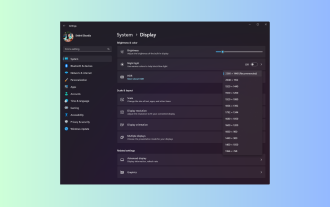 Panduan Windows 11: Cara melaraskan resolusi paparan dalam Hyper-V
Sep 23, 2023 pm 08:25 PM
Panduan Windows 11: Cara melaraskan resolusi paparan dalam Hyper-V
Sep 23, 2023 pm 08:25 PM
Jika anda menggunakan Hyper-V untuk menjalankan mesin maya pada mesin Windows 11, anda mungkin perlu menukar resolusi paparan satu atau kedua-dua VM. Dalam panduan ini, kami akan memperkenalkan kaedah mudah dan arahan langkah demi langkah untuk melaraskan dan mengoptimumkan resolusi paparan dalam persekitaran Hyper-V. Bagaimana untuk melaraskan resolusi skrin dalam Hyper-V? Sebelum beralih kepada langkah terperinci untuk menukar resolusi skrin Hyper-V pada Windows 11, pastikan anda melengkapkan semakan berikut untuk operasi yang lebih lancar: Pastikan anda log masuk dengan akaun pentadbir. Pastikan pemacu grafik dikemas kini. Sandarkan data penting dalam VM. Pastikan Hyper-V didayakan. 1. Menyediakan menggunakan Hyper-V Pertama, kami akan mendayakan mod sesi dipertingkatkan untuk ini
 Penyelesaian: Organisasi anda memerlukan anda menukar PIN anda
Oct 04, 2023 pm 05:45 PM
Penyelesaian: Organisasi anda memerlukan anda menukar PIN anda
Oct 04, 2023 pm 05:45 PM
Mesej "Organisasi anda memerlukan anda menukar PIN anda" akan muncul pada skrin log masuk. Ini berlaku apabila had tamat tempoh PIN dicapai pada komputer menggunakan tetapan akaun berasaskan organisasi, di mana mereka mempunyai kawalan ke atas peranti peribadi. Walau bagaimanapun, jika anda menyediakan Windows menggunakan akaun peribadi, sebaiknya mesej ralat tidak akan muncul. Walaupun ini tidak selalu berlaku. Kebanyakan pengguna yang mengalami ralat melaporkan menggunakan akaun peribadi mereka. Mengapa organisasi saya meminta saya menukar PIN saya pada Windows 11? Ada kemungkinan akaun anda dikaitkan dengan organisasi dan pendekatan utama anda adalah untuk mengesahkan perkara ini. Menghubungi pentadbir domain anda boleh membantu! Selain itu, tetapan dasar tempatan yang salah konfigurasi atau kunci pendaftaran yang salah boleh menyebabkan ralat. Sekarang ni
 Cara menentukur pengawal Xbox One anda dengan betul pada Windows 11
Sep 21, 2023 pm 09:09 PM
Cara menentukur pengawal Xbox One anda dengan betul pada Windows 11
Sep 21, 2023 pm 09:09 PM
Memandangkan Windows telah menjadi platform permainan pilihan, adalah lebih penting untuk mengenal pasti ciri berorientasikan permainannya. Salah satunya ialah keupayaan untuk menentukur pengawal Xbox One pada Windows 11. Dengan penentukuran manual terbina dalam, anda boleh menyingkirkan drift, pergerakan rawak atau isu prestasi dan menjajarkan paksi X, Y dan Z dengan berkesan. Jika pilihan yang tersedia tidak berfungsi, anda sentiasa boleh menggunakan alat penentukuran pengawal Xbox One pihak ketiga. Mari ketahui! Bagaimanakah cara saya menentukur pengawal Xbox saya pada Windows 11? Sebelum meneruskan, pastikan anda menyambungkan pengawal anda ke komputer anda dan kemas kini pemacu pengawal Xbox One anda. Semasa anda melakukannya, pasang juga sebarang kemas kini perisian tegar yang tersedia. 1. Gunakan Angin
 Bagaimana untuk menunjukkan saiz folder pada Windows 11?
Sep 23, 2023 pm 06:13 PM
Bagaimana untuk menunjukkan saiz folder pada Windows 11?
Sep 23, 2023 pm 06:13 PM
Secara lalai, Windows 11 tidak memaparkan saiz folder dalam File Explorer, walau bagaimanapun, anda boleh membuat perubahan tertentu dalam tetapan Explorer untuk menjadikannya kelihatan. Dalam panduan ini, kami akan membincangkan beberapa cara paling mudah untuk memaparkan saiz folder supaya anda boleh mengurus ruang cakera pada PC anda dengan berkesan. Bagaimana untuk menyemak saiz folder pada Windows 11? 1. Gunakan tetingkap Properties folder untuk membuka tetingkap Windows Explorer dengan menekan +. WindowsE Pergi ke folder yang saiznya anda ingin semak, klik kanan padanya dan pilih "Properties" daripada menu konteks. Dalam tetingkap sifat folder, pergi ke tab "Umum" dan cari bahagian "Saiz" untuk mengetahui berapa banyak ruang yang digunakan oleh folder. 2. Dayakan "
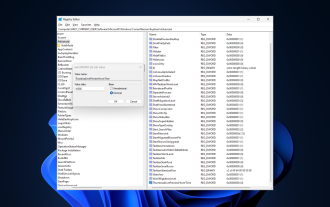 Betulkan: Pratonton lakaran kecil bar tugas hilang terlalu cepat pada Windows 11
Sep 14, 2023 pm 03:33 PM
Betulkan: Pratonton lakaran kecil bar tugas hilang terlalu cepat pada Windows 11
Sep 14, 2023 pm 03:33 PM
Walaupun pratonton lakaran kecil bar tugas ialah ciri yang sangat berguna, sesetengah pengguna telah melaporkan isu dengannya. Dalam kebanyakan kes, adalah mustahil untuk mengklik pada ikon aplikasi kerana pratonton lakaran kecil hilang terlalu cepat. Dalam panduan ini, kami akan membincangkan kaedah yang disyorkan pakar untuk menyelesaikan isu pratonton bar tugas sejurus selepas menjelaskan puncanya. Mengapakah pratonton lakaran kecil bar tugas hilang begitu cepat? Fail sistem rosak atau ralat fail sistem lain Versi Windows lapuk Konflik perisian keselamatan pihak ketiga Profil pengguna rosak Bagaimana untuk menghentikan pratonton lakaran kecil bar tugas daripada hilang dengan cepat pada Windows 11? Sebelum meneruskan sebarang langkah untuk membetulkan pratonton lakaran kecil bar tugas tidak berfungsi pada Windows 11, lakukan semakan awal berikut: Klik kanan pada desktop &
 Bagaimana untuk mendapatkan kod terbiar r15 di Berry Avenue
Jul 12, 2024 pm 05:43 PM
Bagaimana untuk mendapatkan kod terbiar r15 di Berry Avenue
Jul 12, 2024 pm 05:43 PM
Jika animasi terbiar anda kelihatan terlalu statik di Roblox Berry Avenue, maka anda perlu mengimport animasi terbiar r15. Apakah kod terbiar r15 di Berry Avenue? Jika anda sudah tahu cara mengimport item katalog Roblox ke Berry Avenue, t
 Cara Mengalih Keluar sepenuhnya Bahasa Paparan yang Tidak Diingini pada Windows 11
Sep 24, 2023 pm 04:25 PM
Cara Mengalih Keluar sepenuhnya Bahasa Paparan yang Tidak Diingini pada Windows 11
Sep 24, 2023 pm 04:25 PM
Bekerja pada persediaan yang sama terlalu lama atau kongsi PC anda dengan orang lain. Anda mungkin memasang beberapa pek bahasa, yang sering menimbulkan konflik. Jadi, sudah tiba masanya untuk mengalih keluar bahasa paparan yang tidak diingini dalam Windows 11. Bercakap tentang konflik, apabila terdapat berbilang pek bahasa, secara tidak sengaja menekan Ctrl+Shift mengubah reka letak papan kekunci. Jika tidak diuruskan, ini boleh menjadi penghalang kepada tugas yang sedang dijalankan. Jadi, mari kita beralih terus ke kaedah! Bagaimana untuk mengalih keluar bahasa paparan dari Windows 11? 1. Dari Tetapan tekan + untuk membuka aplikasi Tetapan, pergi ke Masa & Bahasa daripada anak tetingkap navigasi dan klik pada Bahasa & Wilayah. WindowsSaya klik elipsis di sebelah bahasa paparan yang anda mahu alih keluar dan pilih Alih keluar daripada menu timbul. klik "



